Skelbimas
Kompiuterio aparatūros atnaujinimas yra įdomus, tačiau jis nėra be problemų. Vienas rimčiausių yra susijęs su jūsų „Windows“ diegimu. Tikriausiai norite naudoti esamo įrenginio duomenis, tačiau tai padaryti gali būti sudėtinga, jei perjungiate kompiuterius ar atlikote rimtą atnaujinimą (pvz., Pakeičiate pagrindinę plokštę). Čia yra trys būdai, kaip galite perkelti esamą „Windows“ diegimą - ir kiekvieno privalumai ir trūkumai.
Kietojo disko perkėlimas
Paprasčiausias būdas perkelti „Windows“ diegimą yra perkelti standųjį diską, kuriame jis įdiegtas. Galite pakartotinai naudoti diską atlikdami svarbų atnaujinimą arba perkeldami jį į naują kompiuterį. Diskas bus aptiktas ir naudojamas paleidimui tol, kol jūs nustatėte jį kaip įkrovos diską BIOS Paaiškinta BIOS: įkrovos tvarka, vaizdo atmintis, išsaugojimas, atstatymas ir optimaliausi numatytieji nustatymaiReikia pakeisti kompiuterio įkrovos tvarką arba nustatyti slaptažodį? Štai kaip pasiekti ir naudoti BIOS ir kai kuriuos dažniausiai modifikuotus parametrus. Skaityti daugiau
. Pasirinkus šį maršrutą, duomenų saugojimas tampa labai paprastas. Nereikia jokių specialių įrankių, programinės ar aparatinės įrangos.Tačiau yra ir trūkumų. Į esamą „Windows“ diegimą bus įtrauktos tvarkyklės, suderinamos su bet kokia aparatine įranga, prie kurios ji iš pradžių buvo prijungta. Operacinė sistema bandys aptikti jūsų naują aparatinę įrangą ir įdiegti suderinamas tvarkykles batus, tačiau gali nepavykti, o jei ne, galbūt nepavyks iš naujo paleisti „Windows“. Tai reiškia, kad turėsite pereiti į saugųjį režimą Kaip paleisti į saugųjį režimą "Windows 8"Saugiame režime galite pašalinti triktis ir išspręsti „Windows“ problemas. Įeinant į saugųjį režimą, „Windows“ įkelia minimalią aplinką, užtikrinančią stabilią sistemą. Skaityti daugiau ir neautomatiškai pakeiskite tvarkykles, kol „Windows“ vėl pradės veikti - procesas, kuris gali tapti ypač nuobodus.
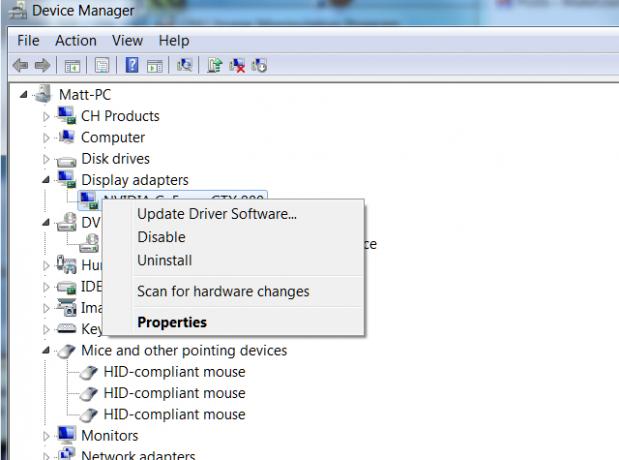
Tai yra maršrutas, kurį turėtumėte eiti su a nepilnametis patobulinti. Viskas, kas mažiau dramatiška nei pagrindinės plokštės pakeitimas, turėtų būti valdoma iš naujo įdiegiant tvarkykles. Pvz., Jei pakeisite vaizdo plokštę, „Windows“ grįš prie numatytųjų VGA tvarkyklių, kol pašalinsite senas tvarkykles ir neįdiegsite naujos tinkamos programinės įrangos.
Prieš perkeldami diską, rekomenduoju turėti visas reikalingas aparatinės įrangos tvarkykles, kurias galima įdiegti iš USB atmintinės. Tai reiškia, kad viskas jūs tobulinate; tinklo adapteriai, vaizdo plokštės, optiniai įrenginiai, darbai. Turėti „Windows“ įkrovos laikmeną taip pat gali būti patogu, nes kartais iš jos galite įdiegti numatytuosius tvarkykles. Raskite „Windows“ diegimo diską arba, jei jo dar neturite, pasidarykite įkrovos USB diską Kaip įdiegti "Windows 8" iš USB atmintinėsJei norite įdiegti „Windows 8“, o jūsų kompiuteryje nėra DVD kaupiklio, nesate vienas. Nesvarbu, ar turite „Windows 8“ DVD, ar „Windows 8 ISO“ failą, atsisiųstą iš „Microsoft“, ... Skaityti daugiau .
„The Cloning The Drive“
Klonuojant standųjį diską, sukuriamas tikslus originalo turinio kopija. Absoliučiai viskas, kas yra originale, bus prieinama dublikate. Nors klonavimas dažniausiai naudojamas kritinėms atsarginėms kopijoms kurti, kartais jis naudojamas perkėlimui iš vieno kompiuterio į kitą. Vis tiek turėsite duomenų apie seną diską, todėl nesvarbu, kas nutiks naujovinant, niekada nerizikuosite prarasti duomenis.
Pasirinkimas klonuoti taip pat reiškia, kad galite naudoti naujesnį, greitesnį standųjį diską, užuot naudojęsi originaliu „Windows“ diegimo disku, kuris gali būti pasenęs. Atnaujinimas iš mechaninio kietojo disko į kietojo kūno diską „Samsung 830 Solid State Drive“ (SSD) 512 GB peržiūra ir dovanosDabar apžvelgiame vieną iš žinomiausių kietojo kūno diskų rinkos įrašų - „Samsung 830 SSD“ (serija MZ-7PC512N / AM 2.5 "SATA III MLC). Ir mes ne tik peržiūrime bet kokią nedidelę, nebrangią versiją ... Skaityti daugiau , pavyzdžiui, yra pagrindinis našumo patobulinimas. Būtų kvaila atnaujinti, kol priklijuosi 5400 RPM diską nuo penkerių metų.
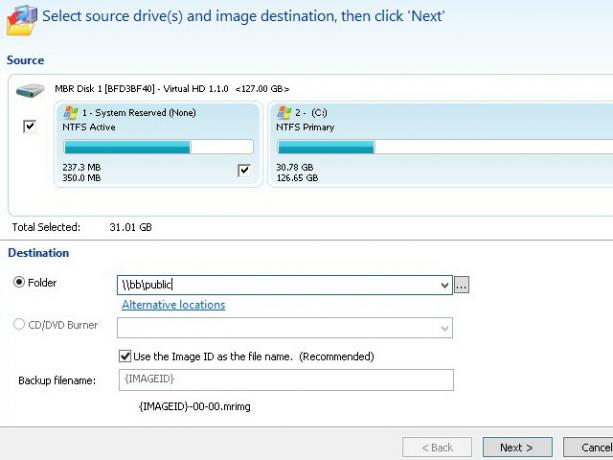
Šis metodas sutinka su kietojo disko perkėlimo pranašumais, nes būtent tai ir darote. Visi tvarkyklės duomenys originaliame „Windows“ diegime bus vienodi ir negalioja, jei pakeisite pagrindinę plokštę arba perjungsite į kitą kompiuterį. Tačiau klonavimas yra puikus sprendimas, jei norite tiesiog atnaujinti standųjį diską.
Faktinis klonavimo procesas gali būti šiek tiek bauginantis. Jums reikės specialios programinės įrangos, o jei jūsų diskas didelis, klonavimo procesas gali užtrukti keletą valandų. Ir atsiminkite - negalima klonuoti prie disko, mažesnio nei tas, kurį klonuojate. Patikrinkite mūsų kietojo disko klonavimo vadovas Kaip naudoti "Clonezilla" norint klonuoti "Windows" standųjį diskąČia viskas, ką turite žinoti apie tai, kaip paprasčiausia klonuoti standųjį diską naudojant „Clonezilla“. Skaityti daugiau už visas detales.
„Windows“ nustatymų perkėlimas
Trečioji perkėlimo parinktis yra eksportuoti „Windows“ parametrus į naują „Windows“ diegimą. Vartotojai, kurie atnaujina naują platformą, o ne keičia komponentus, suras tai greitai ir lengvai.
„Microsoft“ turi savo programinę įrangą „Windows Easy Transfer“, skirtą specialiai parametrų perdavimui. Ją nemokamai galima atsisiųsti iš „Microsoft“ svetainės, skirtą „Vista“ ir „Windows XP“. Pagal numatytuosius nustatymus „Windows 7“ ir „Windows 8“ yra naudingos. Štai ką įrankis perduos.
- Pagal numatytuosius nustatymus aplankai Dokumentai, Muzika, Paveikslėliai ir Bendri dokumentai. Įrankis leidžia pasirinkti papildomus failus ir aplankus, jei pasirinksite.
- El. Pašto nustatymai, kontaktas ir pranešimas (iš „Outlook“ ar „Windows Mail“)
- Programos nustatymai (bet ne programos)
- Vartotojo abonementai ir parametrai
- Interneto nustatymai ir žymos iš „Internet Explorer“
„Windows Easy Transfer“ kabeliu galite tiesiogiai perkelti iš vieno kompiuterio į kitą. Tai yra nuo 20 USD iki 30 USD, tačiau tai yra šiek tiek atsižvelgiant į jų funkciją. Galimybė perkelti tinklu ar išoriniu disku bus patrauklesnė daugumai vartotojų.

„Windows Easy Transfer“ gerai veikia „Windows XP“, „Vista“, „Windows 7“ ir „Windows 8“. Tačiau naudojant „Windows 8.1“, „Microsoft“ apribojo „Easy Transfer“ importavimą į „Windows 7“, „Windows 8“ ir „Windows RT“. „Easy Transfer“ neeksportuos nustatymų iš „Windows 8.1“ įrenginio. Galiausiai, šis įrankis negali perkelti tarp 32 ir 64 bitų „Windows“ diegimų.
Viena iš „Microsoft“ įrankio alternatyvų yra trečiųjų šalių paslaugų programa, vadinama PCMover. Ši programinė įranga gali perduoti platų duomenų spektrą, įskaitant programas, iš senos „Windows“ diegimo programos į naują. Galite perkelti iš „Windows XP“ į „Windows 8.1“ (arba bet ką tarp jų), tačiau už namų versiją turėsite sumokėti 39,95 USD.
Kiekvienas, vis dar naudojantis „Windows XP“, gali nemokamai pagriebti programą. „Microsoft“ siūlo nemokamą „PCMover“ versiją į „Windows XP“ vartotojai, norintys perkelti į „Windows 7“, 8 ar 8.1 5 įrankiai duomenims perkelti iš „Windows XP“Ar ieškote paprastų būdų, kaip savo asmeninius duomenis perkelti iš „Windows XP“ į modernią operacinę sistemą? Seniai praėjo laikas atnaujinti „Windows XP“ ir mes jus aprūpinau. Skaityti daugiau . Nemokama versija yra panaši į pagrindinį leidimą, tačiau gali perkelti tik failus, o ne programinę įrangą.
Nepamirškite savo licencijos rakto

Dabar žinote tris būdus, kaip galite perkelti „Windows“ diegimą, tačiau reikia galvoti dar apie vieną dalyką. Jūsų licencijos raktas. Jei pakeisite pagrindinę plokštę arba perkelsite standųjį diską iš vieno kompiuterio į kitą, „Windows“ beveik įsitikins, kad nustatė aparatinės įrangos konfigūracijos pasikeitimą ir pažymėjo, kad diegimas negalioja. Tai reiškia, kad turėsite iš naujo įvesti raktą. Patikrinkite mūsų licencijos rakto gavimo vadovas 3 būdai, kaip atkurti serijos numerius sistemoje WindowsIeškai „Windows“ produkto rakto? Pamiršote aukščiausios kokybės programinės įrangos serijos numerį? Mes parodysime, kaip atkurti licencijos raktus naudojant nemokamus įrankius. Skaityti daugiau Daugiau informacijos.
Išvada
Dažnai perkelti „Windows“ diegimą nėra taip paprasta, kaip jūs manėte. Vairuotojų konfliktai gali sukelti problemų ir priversti procesą užtrukti ilgiau, nei dauguma vartotojų tikisi. Vis dėlto tai yra užkariautina problema ir dažnai geriau iš naujo įdiegti „Windows“.
Kaip perkeliate „Windows“ diegimą ar nustatymus į naują aparatinę įrangą? Pasakyk savo komentaruose!
Vaizdo kreditas: „Shutterstock“ / Edyta Pawlowska, „Shutterstock“ / „DeiMosz“
Matthew Smith yra laisvas rašytojas, gyvenantis Portlando Oregone. Jis taip pat rašo ir redaguoja „Digital Trends“.